ສາລະບານ
ຂ້ອຍຕ້ອງຍອມຮັບມັນ: ຂ້ອຍອາໄສເມົາສ໌ຫຼາຍເມື່ອຂ້ອຍເຮັດວຽກຢູ່ຄອມພິວເຕີ. ເຖິງແມ່ນວ່າໃນປັດຈຸບັນ, ເມື່ອຂ້ອຍຂຽນບົດຄວາມນີ້, ເຄື່ອງມືດຽວທີ່ຂ້ອຍໃຊ້ແມ່ນແປ້ນພິມ Mac - ແຕ່ຂ້ອຍຍັງໃຊ້ເພື່ອຍ້າຍນິ້ວມືຂອງຂ້ອຍເພື່ອແຕະຫນູ Apple ຂອງຂ້ອຍໃນປັດຈຸບັນແລະຈາກນັ້ນ. ມັນອາດຈະເປັນນິໄສທີ່ບໍ່ດີ; ຂ້ອຍພົບມັນຍາກທີ່ຈະປ່ຽນ.
ຂ້ອຍໃຊ້ Magic Mouse 2, ແລະບໍ່ເຄີຍມີບັນຫາກັບມັນ. ແຕ່ນັ້ນບໍ່ແມ່ນກໍລະນີທີ່ຂ້ອຍໄດ້ຮັບມັນຄັ້ງທໍາອິດໃນໄລຍະຫນຶ່ງປີກ່ອນ. ຂ້າພະເຈົ້າໄດ້ເປີດມັນຕື່ນເຕັ້ນ, ເປີດມັນ, ແລະຈັບຄູ່ມັນກັບ Mac ຂອງຂ້າພະເຈົ້າ, ພຽງແຕ່ເພື່ອຊອກຫາວ່າມັນຈະບໍ່ເລື່ອນຂຶ້ນແລະລົງ.

ເຫດຜົນ? ເລື່ອງສັ້ນ: ອຸປະກອນບໍ່ເຂົ້າກັນໄດ້ກັບລຸ້ນ macOS ທີ່ MacBook Pro ຂອງຂ້ອຍກຳລັງແລ່ນຢູ່. ບັນຫາໄດ້ຖືກແກ້ໄຂຫຼັງຈາກຂ້ອຍໃຊ້ເວລາສອງສາມຊົ່ວໂມງໃນການປັບປຸງ Mac ໃຫ້ເປັນ macOS ໃໝ່ກວ່າ.
ນີ້ເປັນພຽງໜຶ່ງໃນບັນຫາທີ່ຂ້ອຍພົບກັບ Magic Mouse ຂອງຂ້ອຍ. ຂ້ອຍໄດ້ປະເຊີນກັບບັນຫາອື່ນໆ, ໂດຍສະເພາະເມື່ອຂ້ອຍໃຊ້ Magic Mouse ໃນ PC ຂອງຂ້ອຍ (HP Pavilion, Windows 10).
ໃນຄູ່ມືນີ້, ຂ້ອຍແຍກແຍະ Magic Mouse ທີ່ບໍ່ເຊື່ອມຕໍ່ຫຼືບໍ່ເຮັດວຽກອອກເປັນ. ສະຖານະການທີ່ແຕກຕ່າງກັນ, ຄຽງຄູ່ກັບການແກ້ໄຂການແກ້ໄຂທີ່ກ່ຽວຂ້ອງ. ຫວັງວ່າເຈົ້າຄົງຈະເປັນປະໂຫຍດ.
Magic Mouse ບໍ່ເຮັດວຽກໃນ macOS
Issue 1: How to connect Magic Mouse to Mac for first time
ມັນເປັນເລື່ອງກົງໄປກົງມາ, ເບິ່ງອັນນີ້. ວິດີໂອ youtube 2 ນາທີເພື່ອຮຽນຮູ້ວິທີ.
ສະບັບທີ 2: Magic Mouse ຈະບໍ່ເຊື່ອມຕໍ່ ຫຼືຈັບຄູ່
ກ່ອນອື່ນໝົດ, ໃຫ້ແນ່ໃຈວ່າເມົາສ໌ໄຮ້ສາຍຂອງເຈົ້າເປັນ.ສະຫຼັບ. ນອກຈາກນັ້ນ, ໃຫ້ແນ່ໃຈວ່າ Mac Bluetooth ຂອງທ່ານເປີດຢູ່. ຈາກນັ້ນເລື່ອນເມົ້າຂອງທ່ານ ຫຼືແຕະເພື່ອຄລິກມັນ. ນີ້ມັກຈະປຸກອຸປະກອນ. ຖ້າອັນນັ້ນໃຊ້ບໍ່ໄດ້, ໃຫ້ຣີສະຕາດ Mac ຂອງທ່ານ.
ຖ້າອັນນັ້ນຍັງຊ່ວຍບໍ່ໄດ້, ແບັດເຕີຣີຂອງເມົາສ໌ຂອງເຈົ້າອາດຈະຕໍ່າ. ສາກມັນເປັນເວລາຫຼາຍນາທີ (ຫຼືປ່ຽນແບັດ AA ດ້ວຍອັນໃໝ່ຫາກເຈົ້າໃຊ້ Magic Mouse 1 ແບບດັ້ງເດີມ) ແລະລອງໃໝ່ອີກ.
ໝາຍເຫດ: ຖ້າເຈົ້າເປັນຄືຂ້ອຍ ແລະມັກເລື່ອນສະວິດເມົ້າໄປເປັນ “ off” ຫຼັງຈາກປິດເຄື່ອງ Mac ຂອງຂ້ອຍເພື່ອປະຫຍັດແບດເຕີຣີ, ໃຫ້ແນ່ໃຈວ່າເລື່ອນສະຫຼັບໄປ "ເປີດ" ທໍາອິດກ່ອນທີ່ທ່ານຈະເລີ່ມຕົ້ນເຄື່ອງ Mac ຂອງທ່ານ. ສອງສາມເທື່ອ, ເມື່ອຂ້ອຍເປີດສະວິດໃນເວລາທີ່ບໍ່ເໝາະສົມ, ຂ້ອຍບໍ່ສາມາດຊອກຫາ ຫຼືໃຊ້ເມົ້າໄດ້ເລີຍ ແລະຕ້ອງຣີສະຕາດ Mac ຂອງຂ້ອຍ.
ບັນຫາທີ 3: Magic Mouse One Finger Scroll Doesn' t ເຮັດວຽກ
ບັນຫານີ້ເຮັດໃຫ້ຂ້ອຍລຳຄານເປັນໄລຍະໜຶ່ງ. My Magic Mouse 2 ໄດ້ເຊື່ອມຕໍ່ຢ່າງສຳເລັດຜົນກັບ Mac ຂອງຂ້ອຍ, ແລະຂ້ອຍສາມາດຍ້າຍຕົວກະພິບເມົ້າໄດ້ໂດຍບໍ່ມີບັນຫາ, ແຕ່ຟັງຊັນການເລື່ອນບໍ່ໄດ້ຜົນເລີຍ. ຂ້ອຍບໍ່ສາມາດເລື່ອນຂຶ້ນ, ລົງ, ຊ້າຍ, ຫຼືຂວາດ້ວຍນິ້ວມືດຽວ.
ດີ, ຜູ້ກະທຳຜິດໄດ້ກາຍເປັນ OS X Yosemite, ເຊິ່ງມີຂໍ້ບົກພ່ອງທີ່ຮ້າຍແຮງທີ່ສຸດທີ່ກ່ຽວຂ້ອງກັບ Wi-Fi, Bluetooth, ແລະ Apple. ຈົດໝາຍ. ເພື່ອກວດເບິ່ງວ່າ macOS ໃດທີ່ Mac ຂອງທ່ານແລ່ນຢູ່, ໃຫ້ຄລິກທີ່ໂລໂກ້ Apple ຢູ່ມຸມຊ້າຍເທິງ ແລ້ວເລືອກ ກ່ຽວກັບ Mac ນີ້ .
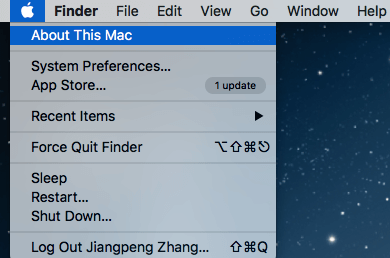
ວິທີແກ້ໄຂບັນຫາ? ອັບເກຣດເປັນ macOS ລຸ້ນໃໝ່ກວ່າ. ຂ້ອຍພະຍາຍາມແລ້ວບັນຫາກໍໝົດໄປ.
ສະບັບທີ 4: MagicMouse Keeps Disconnecting or freezing on Mac
ອັນນີ້ເກີດຂຶ້ນກັບຂ້າພະເຈົ້າເຊັ່ນດຽວກັນ, ແລະມັນໄດ້ກາຍເປັນວ່າຫມໍ້ໄຟຂອງຫນູຂອງຂ້າພະເຈົ້າແມ່ນຕໍ່າ. ຫຼັງຈາກການສາກໄຟ, ບັນຫາບໍ່ເຄີຍເກີດຂຶ້ນອີກ. ຢ່າງໃດກໍຕາມ, ຫຼັງຈາກເບິ່ງການສົນທະນາ Apple ນີ້, ຜູ້ໃຊ້ Apple ບາງຄົນຍັງໄດ້ປະກອບສ່ວນແກ້ໄຂອື່ນໆ. ຂ້າພະເຈົ້າໄດ້ສະຫຼຸບໃຫ້ເຂົາເຈົ້າຢູ່ທີ່ນີ້, ຄໍາສັ່ງແມ່ນອີງໃສ່ຄວາມງ່າຍຂອງການປະຕິບັດ:
- ສາກໄຟຫມໍ້ໄຟຫນູ.
- ຕັດການເຊື່ອມຕໍ່ອຸປະກອນອື່ນໆ, ຈາກນັ້ນຍ້າຍຫນູຂອງທ່ານເຂົ້າໃກ້ Mac ຂອງທ່ານສໍາລັບການ. ສັນຍານແຮງຂຶ້ນ.
- ຕັດການເຊື່ອມຕໍ່ເມົາສ໌ຂອງເຈົ້າ ແລະສ້ອມແປງມັນ. ຖ້າເປັນໄປໄດ້, ປ່ຽນຊື່ອຸປະກອນ.
- ຣີເຊັດ NVRAM. ເບິ່ງໂພສການສະໜັບສະໜຸນຂອງ Apple ນີ້ສຳລັບວິທີ.
ສະບັບທີ 5: ວິທີການຕັ້ງການຕັ້ງຄ່າເມົາສ໌
ຫາກທ່ານຕ້ອງການປັບຄວາມໄວການຕິດຕາມຂອງເມົາສ໌, ໃຫ້ຄລິກຂວາ, ເພີ່ມທ່າທາງເພີ່ມເຕີມ , ແລະອື່ນໆ, ການຕັ້ງຄ່າເມົາສ໌ ແມ່ນບ່ອນທີ່ຈະໄປ. ທີ່ນີ້, ທ່ານສາມາດປັບແຕ່ງຄວາມມັກຂອງທ່ານດ້ວຍການສາທິດທີ່ເຂົ້າໃຈງ່າຍຂອງ Apple ທີ່ສະແດງຢູ່ເບື້ອງຂວາ.
ຄລິກທີ່ໂລໂກ້ Apple ຢູ່ມຸມຊ້າຍເທິງ, ຈາກນັ້ນ ການຕັ້ງຄ່າລະບົບ , ແລະຄລິກ ເມົ້າສ໌ .
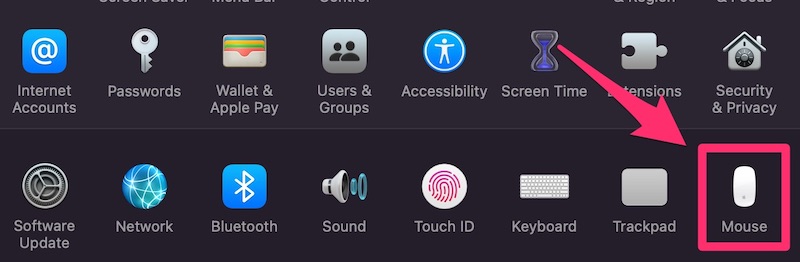
ໜ້າຕ່າງໃໝ່ແບບນີ້ຈະປາກົດຂຶ້ນ. ຕອນນີ້ເລືອກອັນໃດກໍໄດ້ທີ່ທ່ານຕ້ອງການປ່ຽນ ແລະມັນຈະມີຜົນໃນທັນທີ.
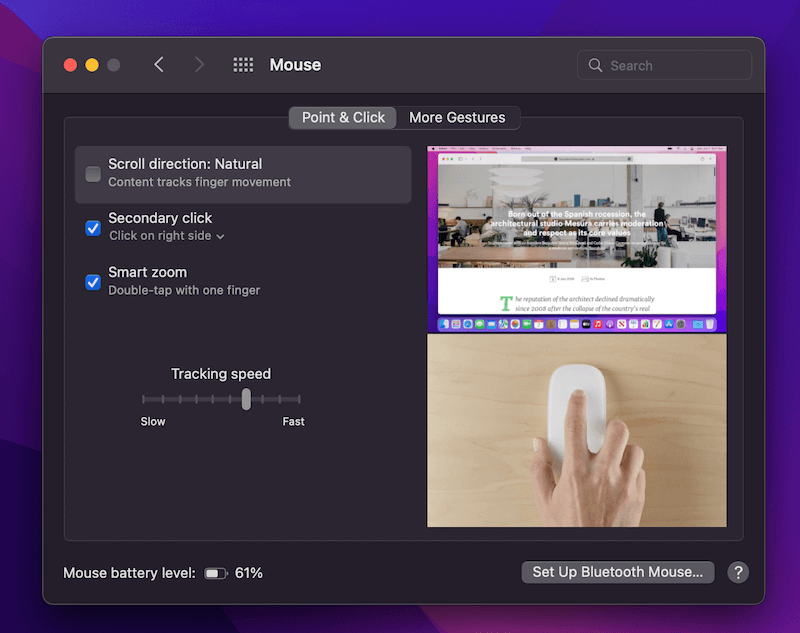
Magic Mouse ບໍ່ເຊື່ອມຕໍ່ໃນ Windows
ຂໍ້ປະຕິເສດ: ບັນຫາຕໍ່ໄປນີ້ແມ່ນອີງໃສ່ການສັງເກດຂອງຂ້ອຍ ແລະ ປະສົບການໃຊ້ Magic Mouse ໃນຄອມພິວເຕີ HP Pavilion ຂອງຂ້ອຍ (Windows 10). ຂ້ອຍຍັງບໍ່ໄດ້ທົດສອບມັນກັບ Windows 7 ຫຼື 8.1, ຫຼືໃນຂະນະທີ່ໃຊ້ Windows ໃນ Mac ຜ່ານ BootCamp ຫຼືຊອບແວເຄື່ອງ virtual. ດັ່ງນັ້ນ, ການແກ້ໄຂບາງອັນອາດຈະບໍ່ເຮັດວຽກກັບ PC ຂອງທ່ານ.
ບັນຫາ 6: ວິທີການຈັບຄູ່ Magic Mouse ກັບ Windows 10
ຂັ້ນຕອນ 1: ຊອກຫາໄອຄອນ Bluetooth ຢູ່ໃນ Taskbar ຢູ່ແຈຂວາລຸ່ມ. ຖ້າມັນບໍ່ປາກົດຢູ່ບ່ອນນັ້ນ, ເບິ່ງການສົນທະນານີ້ເພື່ອຮຽນຮູ້ວິທີເປີດໃຊ້ມັນ. ຄລິກຂວາໃສ່ມັນ ແລະເລືອກ “ເພີ່ມອຸປະກອນ Bluetooth”.

ຂັ້ນຕອນ 2: ຊອກຫາ Magic Mouse ຂອງທ່ານແລະຄລິກເພື່ອຈັບຄູ່ມັນ. ໃຫ້ແນ່ໃຈວ່າທ່ານໄດ້ເປີດ Bluetooth, ແລະເລື່ອນສະຫຼັບຫນູຂອງທ່ານໄປ "ເປີດ". ເນື່ອງຈາກຂ້ອຍໄດ້ຈັບຄູ່ເມົາສ໌ແລ້ວ, ຕອນນີ້ມັນຈະສະແດງ “ເອົາອຸປະກອນອອກ”.
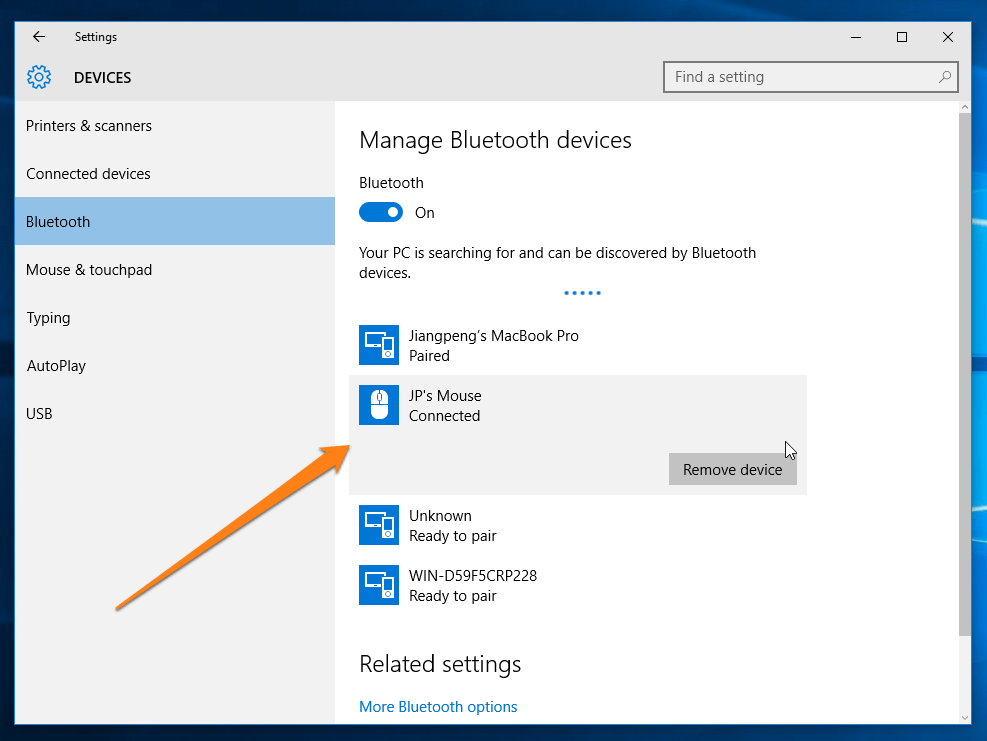
ຂັ້ນຕອນທີ 3: ປະຕິບັດຕາມຄຳແນະນຳທີ່ເຫຼືອທີ່ PC ຂອງທ່ານສົ່ງໃຫ້ທ່ານ, ຈາກນັ້ນລໍຖ້າສອງສາມວິນາທີ. ເຈົ້າຄວນຈະສາມາດໃຊ້ເມົາສ໌ຂອງເຈົ້າດຽວນີ້ໄດ້.
ສະບັບທີ 7: Magic Mouse ບໍ່ເລື່ອນໃນ Windows 10
ເຈົ້າຈະຕ້ອງຕິດຕັ້ງໄດເວີບາງອັນເພື່ອໃຫ້ມັນເຮັດວຽກໄດ້.
ຖ້າທ່ານຕິດຕັ້ງ Windows 10 ຜ່ານ BootCamp ຢູ່ໃນ Mac ຂອງທ່ານ , Apple ໃຫ້ Boot Camp Support Software (ໄດເວີ Windows) ຢູ່ທີ່ນີ້. ກົດປຸ່ມສີຟ້າເພື່ອດາວໂຫລດໄດເວີ (ຂະຫນາດ 882 MB). ຈາກນັ້ນປະຕິບັດຕາມຄໍາແນະນໍາໃນວິດີໂອນີ້ເພື່ອຕິດຕັ້ງພວກມັນຢ່າງຖືກຕ້ອງ:
ຖ້າທ່ານເປັນຄືຂ້ອຍແລະໃຊ້ Windows 10 ໃນ PC , ທ່ານສາມາດດາວໂຫລດໄດເວີສອງອັນນີ້ ( AppleBluetoothInstaller64 & AppleWirelessMouse64) ຈາກເວທີນີ້. ຫຼັງຈາກການຕິດຕັ້ງໃຫ້ເຂົາເຈົ້າກ່ຽວກັບ Windows 10 ອີງ HP ຂອງຂ້າພະເຈົ້າ, ຄຸນນະສົມບັດເລື່ອນ Magic Mouseເຮັດວຽກໄດ້ດີຫຼາຍ.
ຂ້ອຍຍັງໄດ້ລອງເຄື່ອງມືອື່ນທີ່ເອີ້ນວ່າ Magic Utilities. ມັນເຮັດວຽກໄດ້ດີເຊັ່ນດຽວກັນ, ແຕ່ມັນເປັນໂຄງການການຄ້າທີ່ສະຫນອງການທົດລອງຟຣີ 28 ມື້. ຫຼັງຈາກການທົດລອງຫມົດໄປ, ທ່ານຈະຕ້ອງຈ່າຍ $14.9/ປີສໍາລັບການສະຫມັກ. ດັ່ງນັ້ນ, ໃນກໍລະນີທີ່ໄດເວີຟຣີຂ້າງເທິງບໍ່ເຮັດວຽກ, Magic Utilities ເປັນທາງເລືອກທີ່ດີ.
ບັນຫາ 8: ວິທີການຕັ້ງ Magic Mouse ໃນ Windows 10
ຖ້າທ່ານຮູ້ສຶກວ່າການເລື່ອນລົງ. ບໍ່ກ້ຽງ, ຄລິກຂວາບໍ່ເຮັດວຽກ, ຄວາມໄວຕົວຊີ້ໄວເກີນໄປ ຫຼືຊ້າ, ຫຼືຕ້ອງການປ່ຽນມືຂວາເປັນມືຊ້າຍ ຫຼືໃນທາງກັບກັນ, ແລະອື່ນໆ, ທ່ານສາມາດປ່ຽນໄດ້ໃນ ຄຸນສົມບັດຂອງເມົາສ໌ .
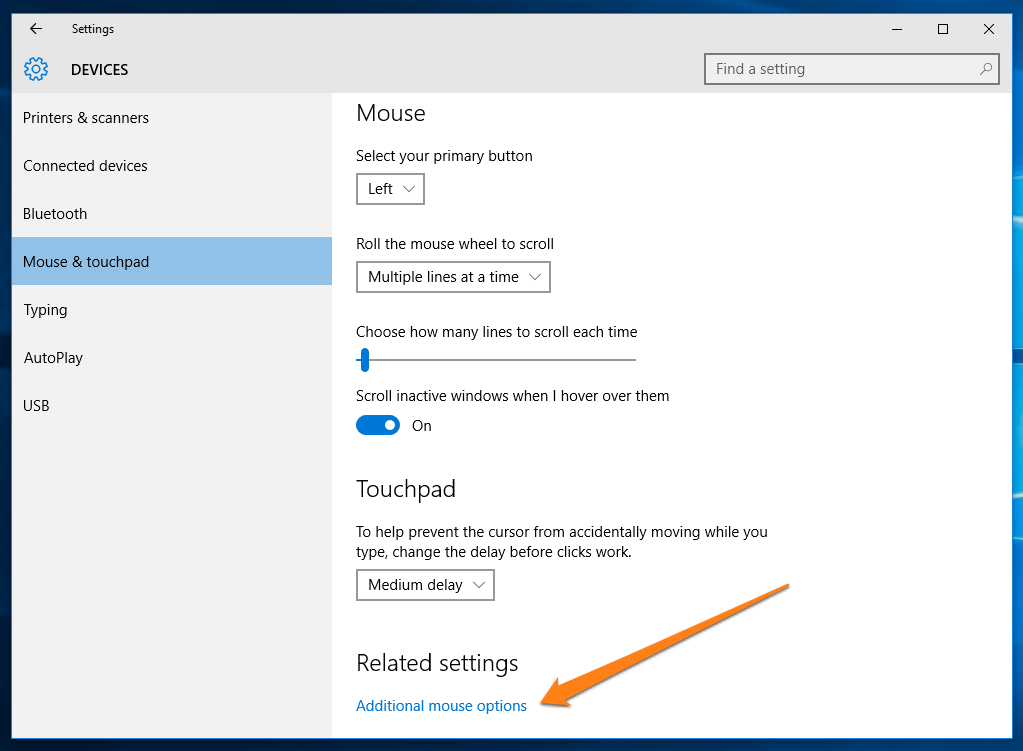
ໃນໜ້າຕ່າງການຕັ້ງຄ່າອຸປະກອນດຽວກັນ (ເບິ່ງສະບັບທີ 1), ພາຍໃຕ້ການຕັ້ງຄ່າທີ່ກ່ຽວຂ້ອງ, ຄລິກ “ຕົວເລືອກເມົາສ໌ເພີ່ມເຕີມ”. ໜ້າຈໍໃໝ່ຈະປາກົດຂຶ້ນ. ຕອນນີ້ທ່ອງໄປຫາແຖບຕ່າງໆ (ປຸ່ມ, ຕົວຊີ້, ລໍ້, ແລະອື່ນໆ) ເພື່ອເຮັດການປ່ຽນແປງທີ່ທ່ານຕ້ອງການ. ຢ່າລືມກົດ “OK” ເພື່ອບັນທຶກການຕັ້ງຄ່າ.
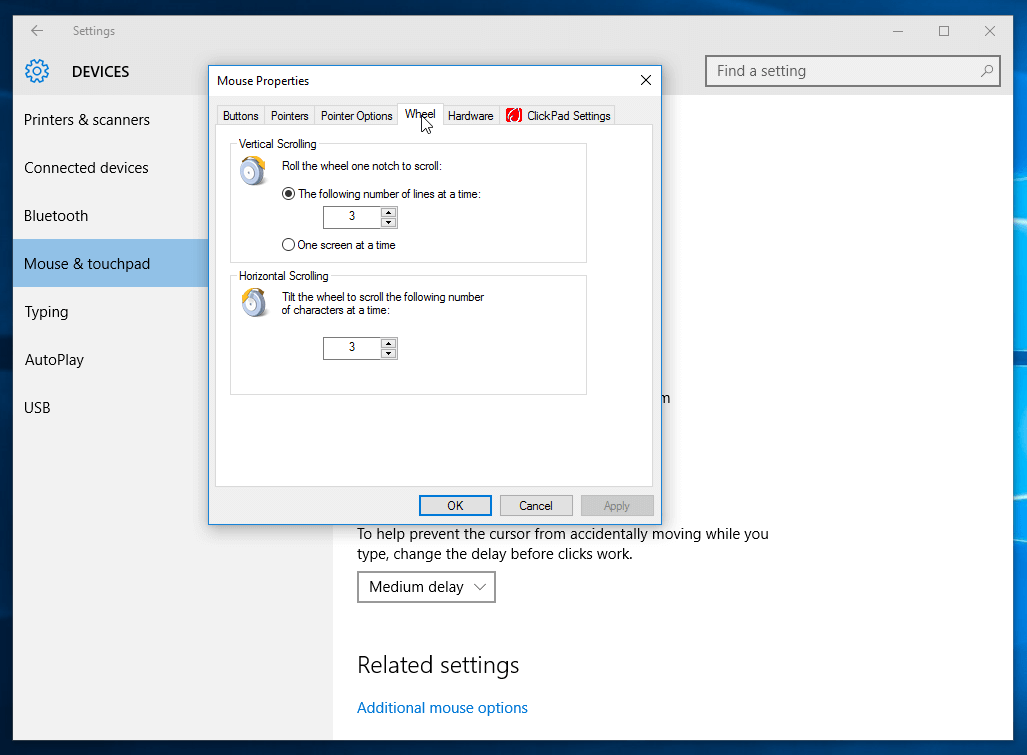
ຄຳສັບສຸດທ້າຍ
ເຫຼົ່ານີ້ແມ່ນບັນຫາ ແລະວິທີແກ້ໄຂທັງໝົດທີ່ຂ້ອຍຕ້ອງການແບ່ງປັນກັບເຈົ້າກ່ຽວກັບການໃຊ້ Magic Mouse ໃນ Mac ຫຼື PC. ຖ້າທ່ານເຫັນວ່າຄູ່ມືນີ້ມີປະໂຫຍດ, ກະລຸນາແບ່ງປັນມັນອອກ.
ຫາກເຈົ້າກຳລັງປະສົບກັບບັນຫາອື່ນທີ່ຂ້ອຍບໍ່ໄດ້ກວມເອົາຢູ່ທີ່ນີ້, ກະລຸນາແຈ້ງໃຫ້ຂ້ອຍທາບໂດຍການອອກຄຳເຫັນຢູ່ລຸ່ມນີ້.

